Isight中OSCommand命令行组件和simcode程序集成组件
2016-10-24 by:CAE仿真在线 来源:互联网
1. OS Command命令行组件
用户可以用OS Command组件启动外部的程序,执行各种操作系统的Shell脚本。OS Command组件可以与Data Exchanger组件结合,实现对应用程序的集成。
在Isight中使用OS Command命令行组件的简单步骤如下:
1)在Design Gateway中创建一个新的任务Task。
2)将OS Command组件拖动到Task的工作流中。
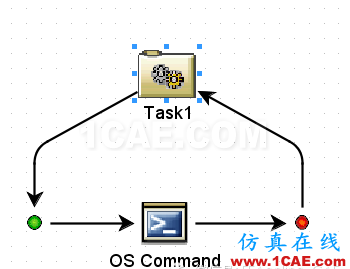
3)双击OS Command组件,弹出编辑界面OS Command Component Editor。
4)选择Basic属性页,可以选择多种命令类型,如Command、Bourne Shell、 C Shell、 K Shell、 Bash和Windows Batch,根据需要选择对应类型即可。
5)选择Advanced属性页,可以对程序的执行过程进行控制,如在程序超时Execution tasks longer than后的对话框中输入60秒,意味着如果启动的脚本或程序60秒后未退出,Isight将会认为脚本或程序运行失败。在Consider execution failed if选项设置Isight识别程序/脚本计算失败的多种判据,在Wait for file选项保证Isight等待某个输出文件产生或文件中某关键字出现之后再继续执行。
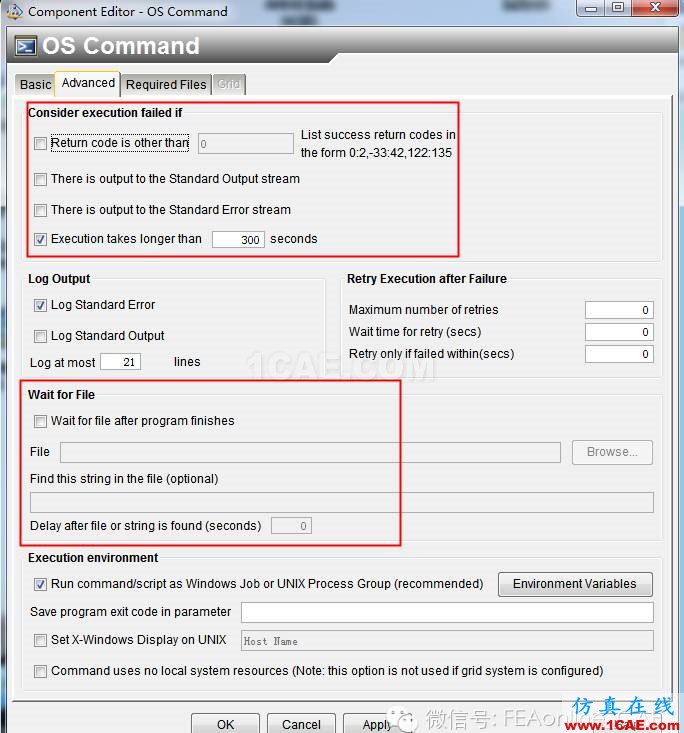
6)在Required Files属性页,可以为程序/脚本增加输入文件或输出文件,并对文件的类型、名称、路径进行配置。此处增加的输入文件可直接作为参数添加到Basic属性页的命令行中。
7)设置完成后,即可运行OS Command组件。
2.Simcode程序集成组件
Simcode是一个完整地将应用程序输入、执行、输出进行集成的接口。它本质上包含三个部分:
-
用于改写程序输入文件的DataExchanger
-
执行应用程序的OS Command
-
用于读取程序输出文件的DataExchanger
在Isight中使用Simcode程序集成组件的简单步骤如下:
1)在Design Gateway中创建一个新的任务Task。
2)将Simcode组件拖动到Task的工作流中。
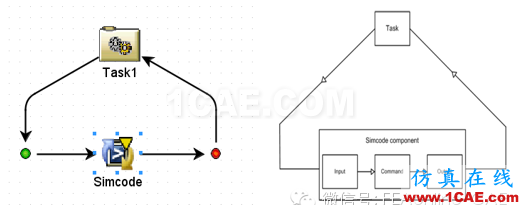
3)双击Simcode组件,弹出编辑界面SimcodeComponent Editor。该编辑器由Input、Command和Output三个属性页组成。其中的Command属性页相当于OS Command命令行组件。
4)选择Input属性页,单击中央区域的Clickhere to open a new Data Source按钮,弹出Quick data SourceConfiguration向导对话框,对输入文件的类型、名称等进行配置,并使用“写入”功能创建相应的输入参数,对应变量的背景色变为粉红色。最后单击Apply按钮,完成对输入文件的解析。
5)选择Output属性页,单击中央区域的Clickhere to open a new Data Source按钮,弹出Quick data SourceConfiguration向导对话框,对输出文件的类型、名称等进行配置,并使用“读取”功能创建相应的输出参数,对应变量的背景色变为绿色。最后单击Apply按钮,完成对输出文件的读取。
6)切换到Command属性页,配置命令行。
此处的配置方式与OS Command组件的配置方式完全一样。
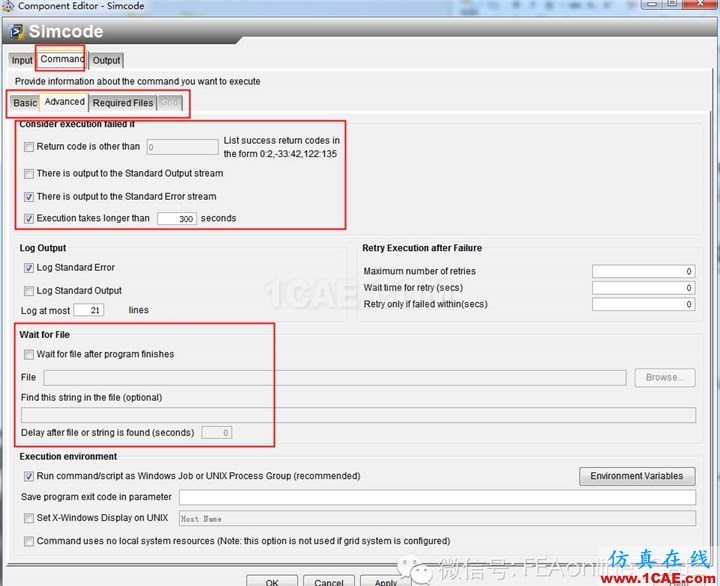
附:
1.点击插入按钮,向命令行中添加已有参数。参数添加在当前鼠标位置,并以绿色高亮显示,表示该值在运行时将会被替换。
2.向命令行中添加新的参数,需在Parameter列表中输入参数名称,并点击插入按钮。新的参数类型为实数,可以在设计门户的Parameters标签页进行类型的更改。
3.单击参数,并按Backspace键,从命令行中删除该参数。
相关标签搜索:Isight中OSCommand命令行组件和simcode程序集成组件 ISight培训 ISight培训课程 ISight分析 ISight在线视频教程 ISight技术学习教程 ISight软件教程 ISight资料下载 ISight代做 ISight基础知识 Fluent、CFX流体分析 HFSS电磁分析 Ansys培训






